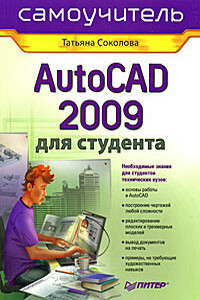Компьютер на флешке. Работающие Windows, Linux, Офис и 150 самых полезных программ у вас в кармане | страница 26
BIOS от Phoenix может встретиться как на стационарных компьютерах, так и на ноутбуках от Asus, Acer, Samsung и др.
В верхней части окна программы SETUP вы увидите меню из следующих пунктов: Main, Advanced, Security, Power, Boot, Hardware Monitor, Exit. Вам нужно выбрать пункт Boot. Затем вы увидите список загрузочных устройств (рис. 5.2). Загрузочные устройства выводятся в порядке их опроса при загрузке компьютера. Первым обычно отображается жесткий диск, затем устройство CD-ROM, а потом — остальные варианты загрузки. С помощью стрелок выберите пункт USB HDD и нажмите «F6», чтобы сделать его первым загрузочным устройством. Если в списке устройств нет пункта USB HDD (как показано на рис. 5.2), тогда вам нужно обновлять версию BIOS. Лучше всего это сделать в сервисном центре. Не спорю, обновление BIOS возможно и в домашних условиях, но частенько попытки заканчиваются неудачей, и все равно приходится обращаться в сервисный центр.
Рис. 5.2. В меню Boot нет пункта USB HDD: загрузка с Flash недоступна!
Для сохранения изменений (если, конечно, они были) нужно нажать клавишу «F10» и подтвердить выход с сохранением изменений. Если же ваша BIOS не поддерживает загрузку с Flash, не расстраивайтесь — в следующей главе мы рассмотрим способ загрузки Linux Mandriva Flash с помощью дополнительного CD, а пока нажмите «Ctrl» + «Alt» + «Del» для выхода из SETUP.
Award BIOS, наверное, наиболее популярен. Для активации загрузки с Flash зайдите в меню Advanced BIOS Features, затем перейдите в подменю Boot Sequence (в некоторых версиях этого BIOS данное подменю называется Boot Seq & Floppy Setup) и в качестве первого загрузочного устройства (параметр First Boot Device) выберите USB-HDD.
Для сохранения изменений, как и в предыдущем случае, нужно нажать «F10» и подтвердить сохранение.
Рис. 5.3. Редактирование последовательности загрузки в Award BIOS
После входа в SETUP перейдите в меню Boot, вы увидите параметр Boot Priority Order, с помощью стрелок выберите устройство USB-HDD и нажмите «F6», чтобы сделать его первым. Далее нажмите «F10» для выхода из программы SETUP с сохранением изменений.
Для активации загрузки с USB-Flash выполните следующие действия:
• Перейдите в меню Advanced и выберите пункт Boot options.
• С помощью стрелок выберите USB Hard Drive.
• Нажмите «F10» для сохранения изменений.
Для активации загрузки с флешки выполните следующие действия: